WIN7中怎样设置电脑本机IP
1、开机,进桌面,然后找到右下角的网络图标,如图所示:

2、接下来对着网络图标,右击,选“打开网络和共享中心”(在控制面板中也可以打开“网络和共享中心”,打开之后如图所示:
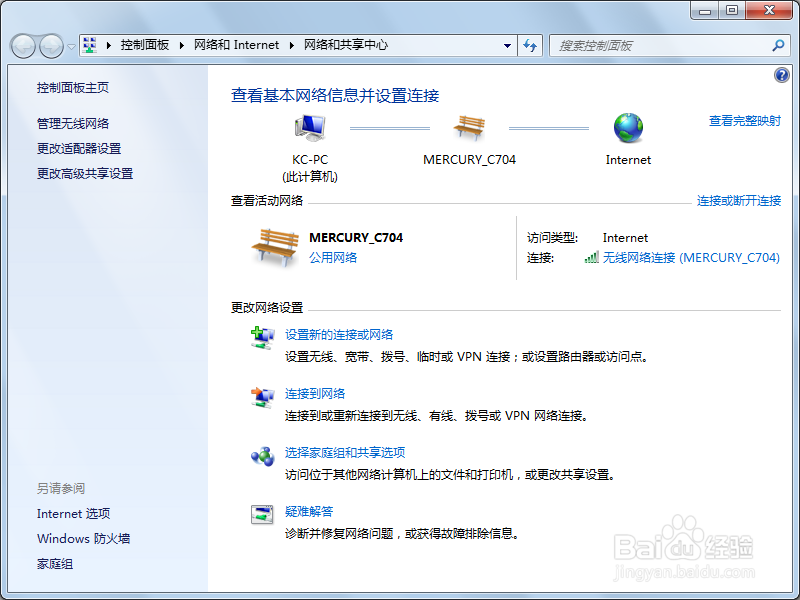
3、接下来我们选“更改适配器设置”如图所示:
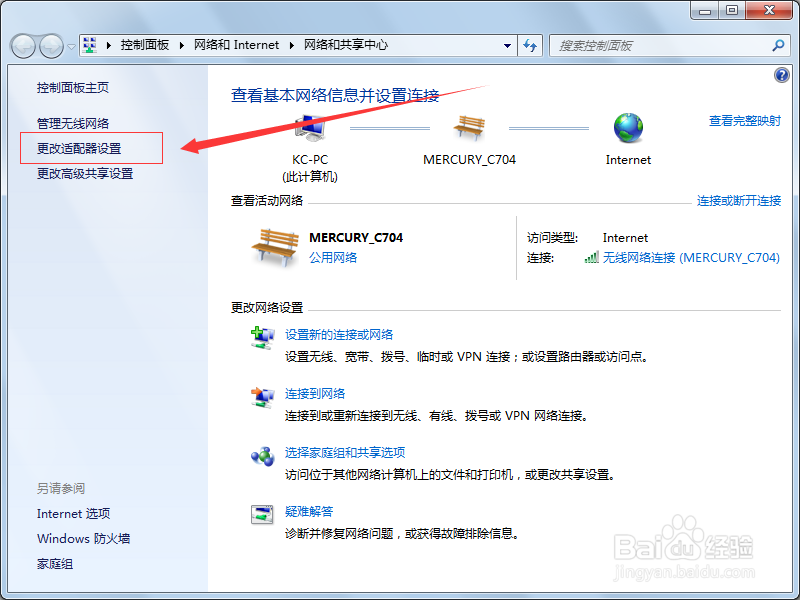
4、进入“更改适配器设置”界面:
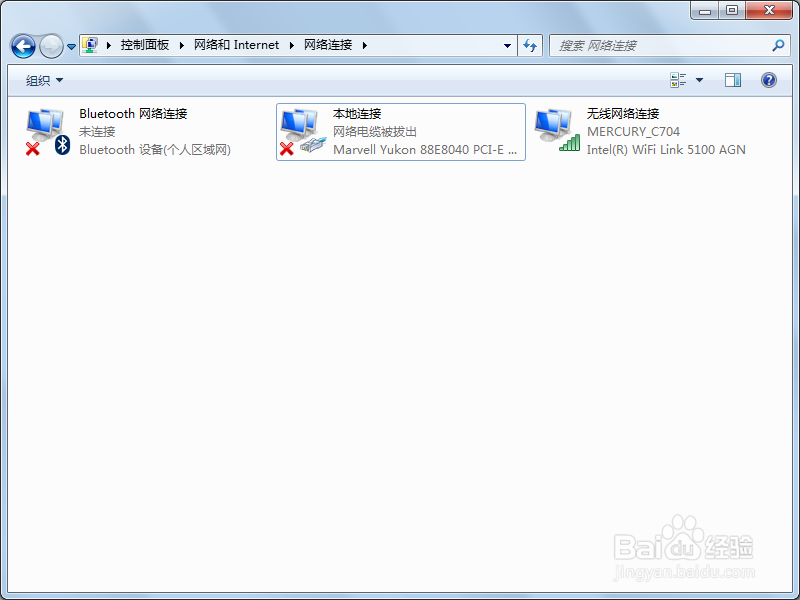
5、接下来,我们对“本地连接”右击,选属性,进入属性设置,如图所示:


6、接下来选“协议版本4”如图所示:
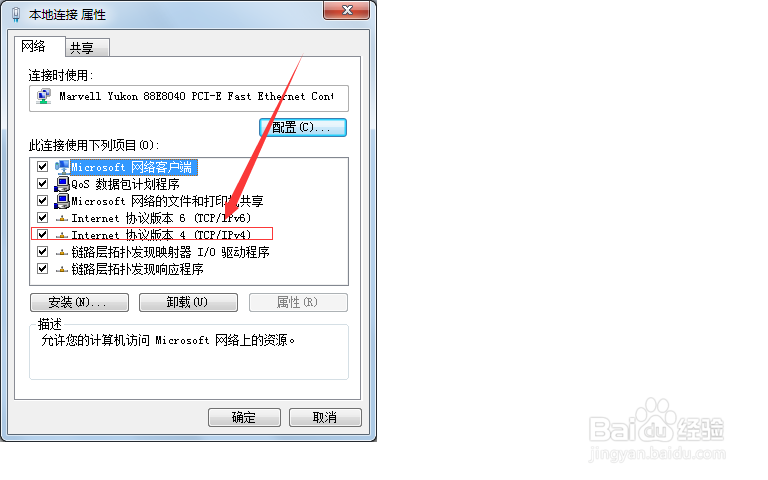
7、双击“协议版本4“,打开设置界面 ,如图所示:
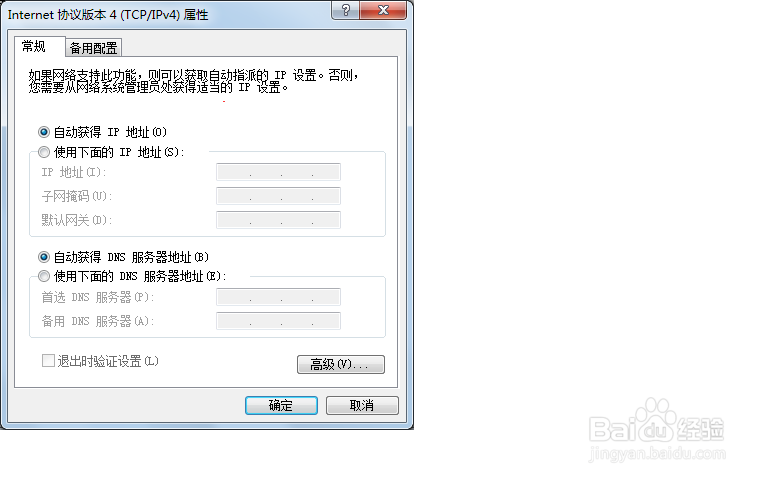
8、接下来选:”使用下面的IP地址.“输入自己要设定的IP,子网掩码,网关,和备用DNS服务器IP,然后确定就可以设定本机的IP了。

声明:本网站引用、摘录或转载内容仅供网站访问者交流或参考,不代表本站立场,如存在版权或非法内容,请联系站长删除,联系邮箱:site.kefu@qq.com。
阅读量:22
阅读量:39
阅读量:180
阅读量:86
阅读量:148